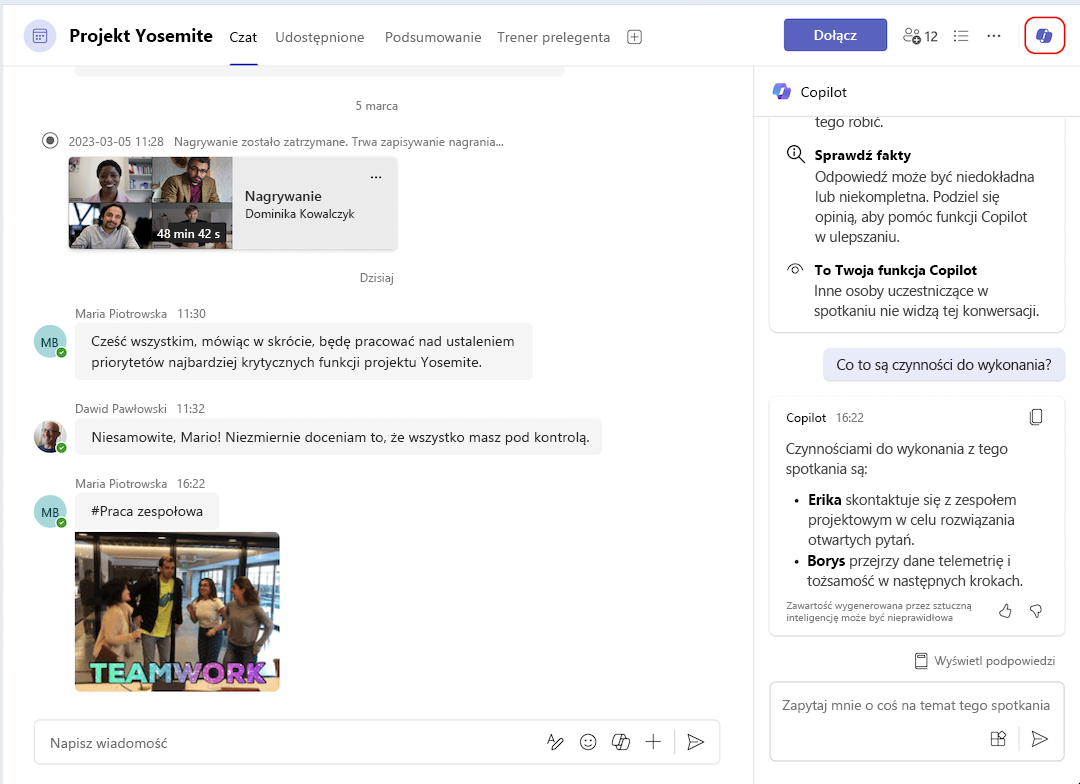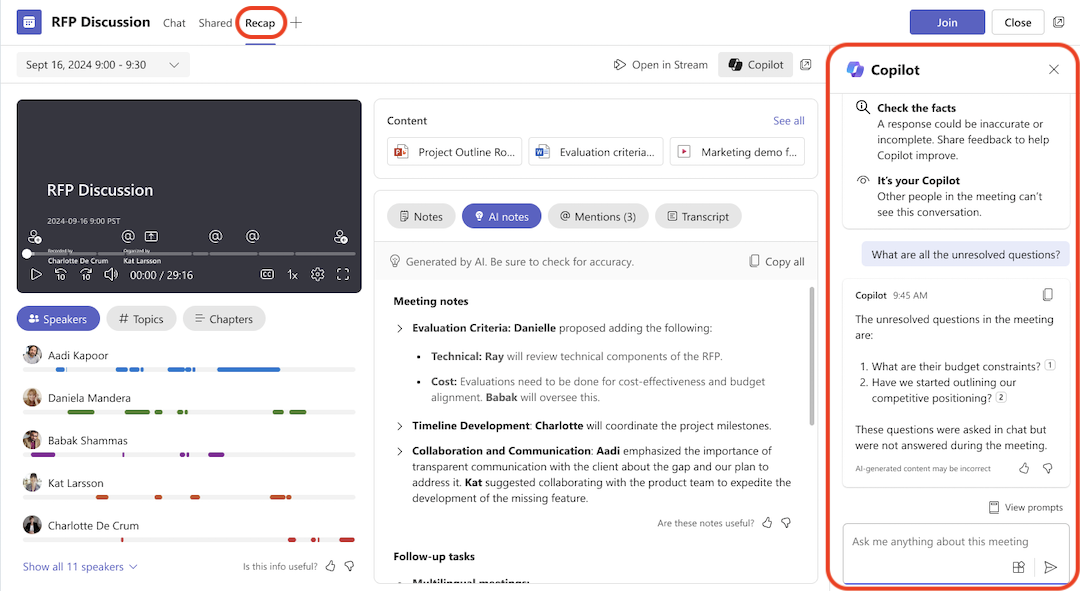Używanie funkcji Copilot podczas spotkań w Microsoft Teams
Dotyczy
Jak używać usługi Copilot na spotkaniu
Copilot może podsumować kluczowe punkty dyskusji — w tym kto powiedział, co i gdzie ludzie są wyrównane lub nie zgadzają się — sugerują czynności do wykonania i odpowiedzieć na wszelkie posiadane pytania, wszystko w czasie rzeczywistym w trakcie lub po spotkaniu.
Uwagi:
-
Transkrypcja nie jest wymagana do włączenia rozwiązania Copilot podczas spotkania. Jednak aby poprosić Copilota o spotkanie lub wyświetlić historię konwersacji Copilota po zakończeniu spotkania, włącz transkrypcję na żywo podczas spotkania.
-
Funkcja Copilot nie będzie działać na spotkaniach, które są hostowane poza organizacją uczestnika.
Konfigurowanie spotkań za pomocą rozwiązania Copilot
Jako organizator spotkania możesz zdecydować, jak i czy uczestnicy mogą korzystać z rozwiązania Copilot. Nawet jeśli nie masz licencji, masz kontrolę nad copilotem podczas organizowanych spotkań.
W zależności od zasad organizacji, etykiety poufności i ustawień szablonów możesz wybrać spośród następujących wartości opcji Zezwalaj na spotkania copilot i facilitator :
-
W trakcie i po spotkaniu: Transkrypcja jest wymagana do korzystania z rozwiązania Copilot. Copilot rozpoczyna się, gdy tylko ktoś na spotkaniu zacznie transkrybować. Zatrzymanie transkrypcji spowoduje również zatrzymanie rozwiązania Copilot. Wybranie opcji
-
Tylko podczas spotkania: Copilot rozpoczyna się zaraz po jego wybraniu w kontrolkach spotkania. Copilot używa danych mowy na tekst, aby zapewnić szczegółowe informacje na temat tego, co mówi się na spotkaniu. Jeśli ktoś rozpocznie transkrybowanie spotkania, Copilot będzie dostępny w trakcie i po spotkaniu dla części, które zostały przepisane. Po zakończeniu spotkania dane zamiany mowy na tekst, które nie zostały transkrypcji, i interakcje z programem Copilot nie będą już dostępne. Wybranie opcji
-
Wyłączone: Funkcja Copilot jest wyłączona dla spotkania. Nagrywanie i transkrypcja są również wyłączone dla spotkania, aby uniemożliwić Microsoft 365 Copilot uzyskiwanie dostępu do poufnych informacji, które mogły zostać udostępnione podczas spotkania.
Bardziej efektywne spotkanie
Aplikacja Copilot ułatwia pozostawanie na bieżąco przez rozumowanie dyskusji i czatu spotkania w celu udzielenia odpowiedzi na pytania dotyczące spotkania. Wybierz
Wybierz pozycję Wyświetl monity
-
Gdzie się nie zgadzamy w tym temacie?
-
Jak [uczestnik spotkania] odpowiedział na tę propozycję?
-
Jakie pytania mogę zadać, aby posunąć spotkanie do przodu?
-
Gdzie są luki w argumentacji [uczestnika spotkania]?
-
Utwórz tabelę z omówionymi pomysłami oraz ich zaletami i wadami.
-
Wyświetl listę pomysłów, a w tym opinie osób , z transkrypcji i czatu.
Odwiedź Galeria poleceń funkcji Copilot , aby poznać więcej monitów i dowiedzieć się, jak w jak najlepiej wykorzystać copilot.
Jeśli dołączysz do spotkania ponad 5 minut po jego rozpoczęciu i copilot będzie aktywny, Copilot wyśle powiadomienie z ofertą, aby Cię dogonić. Wybierz pozycję Otwórz copilot i poczekaj, aż podsumowanie zostanie wygenerowane po prawej stronie okna spotkania.
Podczas korzystania z aplikacji klasycznej Teams wybierz pozycję
Edytowanie odpowiedzi programu Copilot w programie Word lub Excel
Pozycja Copilot w aplikacji Teams na potrzeby spotkań może ułatwić Zespołowi rozpoczęcie pracy nad ważnymi dokumentami, które można wyeksportować do Word lub programu Excel w celu dalszej współpracy.
-
Jeśli odpowiedź rozwiązania Copilot ma ponad 1300 znaków, wybierz pozycję
-
Jeśli odpowiedź rozwiązania Copilot jest sformatowana jako tabela, wybierz pozycję
Jeśli do spotkania została dodana etykieta poufności, która nie zezwala uczestnikom na eksportowanie zawartości ze spotkania, nie możesz wyeksportować odpowiedzi programu Copilot do programu Word lub Excel.
Ponadto jeśli włączono opcję spotkaniaWyłącz kopiowanie i przesyłanie dalej czatu spotkania, podpisów na żywo i transkrypcji, nie możesz eksportować odpowiedzi programu Copilot do Word ani do programu Excel.
Jak używać usługi Copilot po spotkaniu
Dostęp do rozwiązania Copilot można uzyskać po spotkaniu z poziomu czatu spotkania i karty Podsumowanie. Aby zadawać pytania o to, co zostało powiedziane na spotkaniu po jego zakończeniu, musi być dostępna transkrypcja spotkania.
Z czatu spotkania
Copilot dostarcza kompleksowych informacji i szczegółowych informacji przy użyciu tego, co zostało napisane w czacie, oraz wypowiadanej zawartości przechwyconej w transkrypcji spotkania, jeśli jest dostępna.
Aby rozpocząć, wybierz pozycję
Przed rozpoczęciem spotkania możesz używać rozwiązania Copilot w wątku czatu spotkania, podobnie jak w przypadku każdego innego czatu. Jeśli ktoś rozpocznie transkrypcję spotkania, Copilot będzie zawierać dane czatu z maksymalnie 24 godzin przed spotkaniem wraz z transkrypcją. O ile transkrypcja jest dostępna, Copilot może używać zarówno czatu, jak i transkrypcji jako źródeł w czacie spotkania.
Uwagi:
-
Jeśli opcja Zezwalaj na obsługę rozwiązania Copilot jest ustawiona na wartość Tylko podczas spotkania i nie rozpoczęto transkrypcji, opcja Copilot w czacie spotkania będzie zawierać tylko informacje z czatu.
-
Jeśli opcja Zezwalaj na obsługę rozwiązania Copilot jest wyłączona , opcja Copilot w czacie spotkania będzie nadal dostępna i będzie zawierać tylko informacje z czatu.
Z karty Podsumowanie
Jeśli podczas spotkania włączono transkrypcję , dostęp do rozwiązania Copilot można uzyskać również za pomocą karty Podsumowanie w czacie spotkania. Otwórz
Uwagi:
-
Inteligentne podsumowanie jest dostępne jako część usługi Teams w warstwie Premium, dodatkowej licencji zapewniającej dodatkowe funkcje, dzięki którym spotkania w usłudze Teams są bardziej spersonalizowane, inteligentne i bezpieczne. Aby uzyskać dostęp do usługi Teams Premium, skontaktuj się z administratorem IT.
-
Inteligentne podsumowanie jest również dostępne w ramach licencji usługi Microsoft 365 Copilot.
Tematy pokrewne
Automatyzowanie notatek podczas spotkań w aplikacji Microsoft Teams
Korzystanie z funkcji Copilot bez nagrywania spotkania w aplikacji Teams